Wat is dit programma?
VulkanRT is een legitieme 3D graphics Application Programming Interface (API), ontwikkeld door The Khronos Group. Gebruikers melden dat ze merken dat dit programma in de map Program Files (x86), en omdat ze me niet installerend het herinneren kunnen, ze onrustig zijn dat het kwaadaardig kan zijn. Voordat we overgaan tot het uitleggen wat het precies is, willen we eerst u geruststellen dat het niet malware, en een volledig legitiem programma is. 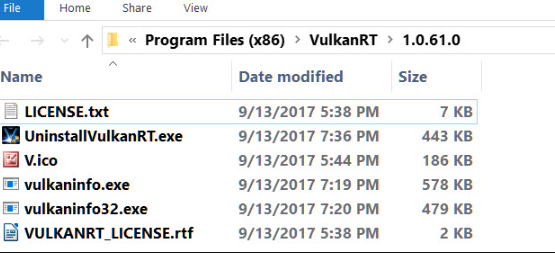
VulkanRT is in wezen een graphics API die de prestaties van 3D in bepaalde toepassingen, zoals spelletjes verbetert. Het balanceert ook taken over multicore CPU’s. Aangezien het afbeeldingen op een meer ordelijke wijze weergeven kan, maakt prestaties dat veel beter. Het werd uitgebracht in 2015 en terwijl het is de opvolger van OpenGL, de laatste is nog meer nuttig in sommige gevallen. VulkanRT is vergelijkbaar met Direct3D12, maar het kan worden uitgevoerd op veel besturingssysteem, zoals Windows, Linux en Android.
Aangezien het programma volledig gerechtvaardigd is, kan u zich afvragen hoe het geïnstalleerd zonder dat u het merkt. Het programma komt meestal samen met iets anders, zoals met een spel. Veel spellen gebruiken zowel vereisen VulkanRT, zodat het afkomstig kan zijn van een spel u gedownload en geïnstalleerd. Als u onlangs een games nog niet geïnstalleerd en nooit VulkanRT vóór gemerkt heb, kan het ook hebben geïnstalleerd samen met grafische stuurprogramma’s voor uw grafische kaarten van NVIDIA of AMD. Of misschien u onlangs nieuwe GPU drivers, die kwam VulkanRT hebt geïnstalleerd. Aangezien er meerdere scenario’s die kunnen hebben geleid tot het wordt geïnstalleerd, is er geen reden om zorgen.
Moet u het verwijderen van VulkanRT?
Omdat het kwam gebundeld samen met iets dat u gebruikt, doen we niet raden dat u VulkanRT te verwijderen. Het is volkomen veilig en er is geen reden niet om het te houden. Echter net als voorzorgsmaatregel, moeten wij u waarschuwen dat sommige malware zich als een legitiem programma vermommen teneinde detectie. Het is onwaarschijnlijk dat gebeuren in dit geval, maar het is nog iets die moet u zich bewust van. Als u anti-malware software en het waarschuwt u over VulkanRT worden schadelijke, is het controlerend de moeite waard. Echter niet te verwijderen VulkanRT met anti-malware voordat u controleren dat het daadwerkelijk schadelijk is. Als de gedetecteerde bestand in programma’s bestanden (x86) en onder de naam VulkanRT is, het is veilig en de waarschuwing kan worden genegeerd. Echter, als u opmerken dat in plaats van VulkanRT, het VulcanRT of iets dergelijks, uw anti-malware software mogelijk op iets en kunt u overwegen het verwijderen van het bestand.
Offers
Removal Tool downloadento scan for VulkanRTUse our recommended removal tool to scan for VulkanRT. Trial version of provides detection of computer threats like VulkanRT and assists in its removal for FREE. You can delete detected registry entries, files and processes yourself or purchase a full version.
More information about SpyWarrior and Uninstall Instructions. Please review SpyWarrior EULA and Privacy Policy. SpyWarrior scanner is free. If it detects a malware, purchase its full version to remove it.

WiperSoft Beoordeling WiperSoft is een veiligheidshulpmiddel dat real-time beveiliging van potentiële bedreigingen biedt. Tegenwoordig veel gebruikers geneigd om de vrije software van de download va ...
Downloaden|meer


Is MacKeeper een virus?MacKeeper is niet een virus, noch is het een oplichterij. Hoewel er verschillende meningen over het programma op het Internet, een lot van de mensen die zo berucht haten het pro ...
Downloaden|meer


Terwijl de makers van MalwareBytes anti-malware niet in deze business voor lange tijd zijn, make-up ze voor het met hun enthousiaste aanpak. Statistiek van dergelijke websites zoals CNET toont dat dez ...
Downloaden|meer
Quick Menu
stap 1. Uninstall VulkanRT en gerelateerde programma's.
VulkanRT verwijderen uit Windows 8
Rechtsklik op de achtergrond van het Metro UI-menu en selecteer Alle Apps. Klik in het Apps menu op Configuratiescherm en ga dan naar De-installeer een programma. Navigeer naar het programma dat u wilt verwijderen, rechtsklik erop en selecteer De-installeren.


VulkanRT verwijderen uit Windows 7
Klik op Start → Control Panel → Programs and Features → Uninstall a program.


Het verwijderen VulkanRT van Windows XP:
Klik op Start → Settings → Control Panel. Zoek en klik op → Add or Remove Programs.


VulkanRT verwijderen van Mac OS X
Klik op Go knoop aan de bovenkant verlaten van het scherm en selecteer toepassingen. Selecteer toepassingenmap en zoekt VulkanRT of andere verdachte software. Nu de rechter muisknop op elk van deze vermeldingen en selecteer verplaatsen naar prullenmand, dan rechts klik op het prullenbak-pictogram en selecteer Leeg prullenmand.


stap 2. VulkanRT verwijderen uit uw browsers
Beëindigen van de ongewenste uitbreidingen van Internet Explorer
- Start IE, druk gelijktijdig op Alt+T en selecteer Beheer add-ons.


- Selecteer Werkbalken en Extensies (zoek ze op in het linker menu).


- Schakel de ongewenste extensie uit en selecteer dan Zoekmachines. Voeg een nieuwe toe en Verwijder de ongewenste zoekmachine. Klik Sluiten. Druk nogmaals Alt+X en selecteer Internetopties. Klik het tabblad Algemeen, wijzig/verwijder de URL van de homepagina en klik OK.
Introductiepagina van Internet Explorer wijzigen als het is gewijzigd door een virus:
- Tryk igen på Alt+T, og vælg Internetindstillinger.


- Klik på fanen Generelt, ændr/slet URL'en for startsiden, og klik på OK.


Uw browser opnieuw instellen
- Druk Alt+T. Selecteer Internetopties.


- Open het tabblad Geavanceerd. Klik Herstellen.


- Vink het vakje aan.


- Klik Herinstellen en klik dan Sluiten.


- Als je kan niet opnieuw instellen van uw browsers, gebruiken een gerenommeerde anti-malware en scan de hele computer mee.
Wissen VulkanRT van Google Chrome
- Start Chrome, druk gelijktijdig op Alt+F en selecteer dan Instellingen.


- Klik Extensies.


- Navigeer naar de ongewenste plug-in, klik op de prullenmand en selecteer Verwijderen.


- Als u niet zeker welke extensies bent moet verwijderen, kunt u ze tijdelijk uitschakelen.


Google Chrome startpagina en standaard zoekmachine's resetten indien ze het was kaper door virus
- Åbn Chrome, tryk Alt+F, og klik på Indstillinger.


- Gå til Ved start, markér Åbn en bestemt side eller en række sider og klik på Vælg sider.


- Find URL'en til den uønskede søgemaskine, ændr/slet den og klik på OK.


- Klik på knappen Administrér søgemaskiner under Søg. Vælg (eller tilføj og vælg) en ny søgemaskine, og klik på Gør til standard. Find URL'en for den søgemaskine du ønsker at fjerne, og klik X. Klik herefter Udført.




Uw browser opnieuw instellen
- Als de browser nog steeds niet zoals u dat wilt werkt, kunt u de instellingen herstellen.
- Druk Alt+F. Selecteer Instellingen.


- Druk op de Reset-knop aan het einde van de pagina.


- Tik één meer tijd op Reset-knop in het bevestigingsvenster.


- Als u niet de instellingen herstellen, koop een legitieme anti-malware en scan uw PC.
VulkanRT verwijderen vanuit Mozilla Firefox
- Druk gelijktijdig Ctrl+Shift+A om de Add-ons Beheerder te openen in een nieuw tabblad.


- Klik Extensies, zoek de ongewenste plug-in en klik Verwijderen of Uitschakelen.


Mozilla Firefox homepage als het is gewijzigd door virus wijzigen
- Åbn Firefox, klik på Alt+T, og vælg Indstillinger.


- Klik på fanen Generelt, ændr/slet URL'en for startsiden, og klik på OK. Gå til Firefox-søgefeltet, øverst i højre hjørne. Klik på ikonet søgeudbyder, og vælg Administrer søgemaskiner. Fjern den uønskede søgemaskine, og vælg/tilføj en ny.


- Druk op OK om deze wijzigingen op te slaan.
Uw browser opnieuw instellen
- Druk Alt+H.


- Klik Informatie Probleemoplossen.


- Klik Firefox Herinstellen - > Firefox Herinstellen.


- Klik Voltooien.


- Bent u niet in staat om te resetten van Mozilla Firefox, scan uw hele computer met een betrouwbare anti-malware.
Verwijderen VulkanRT vanuit Safari (Mac OS X)
- Het menu te openen.
- Kies Voorkeuren.


- Ga naar het tabblad uitbreidingen.


- Tik op de knop verwijderen naast de ongewenste VulkanRT en te ontdoen van alle andere onbekende waarden als goed. Als u of de uitbreiding twijfelt of niet betrouwbaar is, simpelweg ontketenen naar de vogelhuisje inschakelen om het tijdelijk uitschakelen.
- Start opnieuw op Safari.
Uw browser opnieuw instellen
- Tik op het menupictogram en kies Safari opnieuw instellen.


- Kies de opties die u wilt naar reset (vaak alle van hen zijn voorgeselecteerd) en druk op Reset.


- Als de browser, kunt u niet herstellen, scan uw hele PC met een authentiek malware removal-software.
Site Disclaimer
2-remove-virus.com is not sponsored, owned, affiliated, or linked to malware developers or distributors that are referenced in this article. The article does not promote or endorse any type of malware. We aim at providing useful information that will help computer users to detect and eliminate the unwanted malicious programs from their computers. This can be done manually by following the instructions presented in the article or automatically by implementing the suggested anti-malware tools.
The article is only meant to be used for educational purposes. If you follow the instructions given in the article, you agree to be contracted by the disclaimer. We do not guarantee that the artcile will present you with a solution that removes the malign threats completely. Malware changes constantly, which is why, in some cases, it may be difficult to clean the computer fully by using only the manual removal instructions.
